SolidWorksのモデリングで球面形状や円、フィレットなど、丸い形状を頻繁に使うと思いますが、時々モデルがやけにガタガタして丸いはずの形状が多角形になっている事ってありませんか?
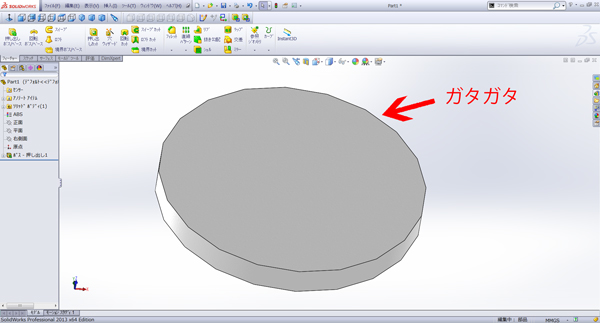
モデリングで円柱を作った時、本来はもっと滑らかであるはずの円柱がガタガタして多角形のように見えている
結論から言うとコンピュータ側でモデルの形状や不雑さを判断し、パフォーマンスが悪くならないように自動的に調整しているから起こる現象です。
なめらかな面や線を描画表現するにはパソコンのグラフィックス能力が求められます。特にプロユース向けのSolidWorksはワークステーションと呼ばれる業務用パソコンでの使用が推奨されておりますし、SolidWorks社が推奨しているグラフィックスカードを使わないと、サポートの対象になりません。それだけSolidWorksはスペックを求めるソフトなのです。
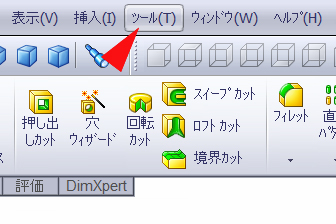
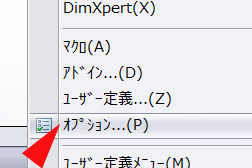
では、このガタガタを解決する方法をご紹介します。
左上「ツール」メーニューの中の下の方にある「オプション」をクリックします。
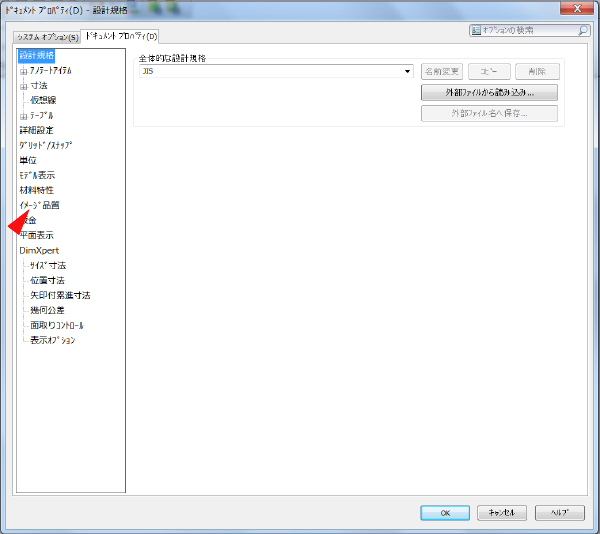
「システムオプション」の窓が開きますので、「ドキュメントプロパティ」のタブをクリックしタブを切り替えます。
左側のメニューにある「イメージ品質」をクリックします。
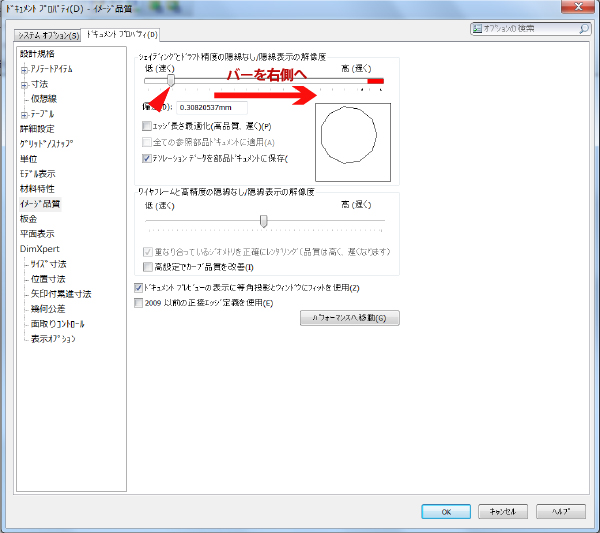
一番上にあるバーが恐らくは真ん中か左側にあると思いますので、、バーを右側に移動させます。
左に行くと、動作パフォーマンスが上がりますが表示されるモデルの精度が悪くなります。
逆に右に行くと、動作パフォーマンスが悪くなりますが、表示されるモデルの精度が良くなります。
一番右側のエリアが赤くなっていると思いますが、これは車のタコメーターと同じくレッドゾーンを意味しております。
赤い部分まで移動させる必要な無いと思います。皆さんのパソコンのスペックに合わせた設定で適宜モデルの表示精度を向上させてみてください。
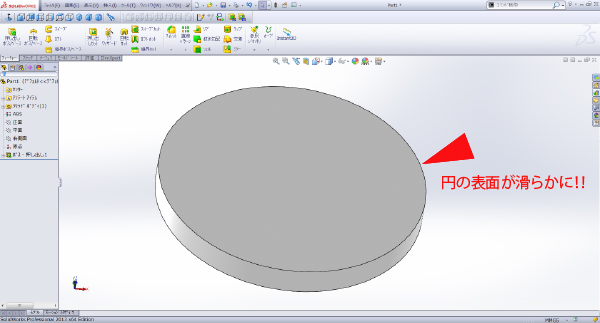
結果はこの通り、先程までガタガタしていた表面が滑らかになり、それまでクリックしにくかったエッヂを選択しやすくすることができます。
みなさんも是非試してみてください。
その他SolidWorksについて解決できないようなトラブルが発生した時は是非弊社の新サービス「SolidWorks救助隊」を是非ご利用くださいませ。
